วิธีแยกเสียงออกจากวิดีโอ: บทช่วยสอนที่ง่ายและรวดเร็ว
มีหลายกรณีที่คุณจำเป็นต้องแยกเสียงออกจากวิดีโอ อาจเป็นไปได้ว่าคุณต้องการรับเสียงเพียงอย่างเดียวและเพิ่มลงในวิดีโออื่น บางคนต้องการแยกเสียงออกจากวิดีโอเพื่อเพิ่มเสียงอื่นเข้าไป เช่น การบันทึกเสียง ซึ่งจะมีประโยชน์อย่างยิ่งเมื่อสร้างคำแนะนำแบบขั้นตอน
ไม่ว่าจุดประสงค์ของคุณคือการแยกเสียงออกจากวิดีโอ เป้าหมายสุดท้ายคือการปรับปรุงวิดีโอหรือสร้างเอาต์พุตที่ดีขึ้นและตรงกับความต้องการของคุณ อย่าเหงื่อมัน จบโพสต์นี้คุณจะได้เรียนรู้ วิธีแยกเสียงออกจากวิดีโอ เป็นไปได้และรวดเร็ว มืออาชีพหรือมือใหม่ จะมีเครื่องมือที่เหมาะสมกับคุณเสมอ
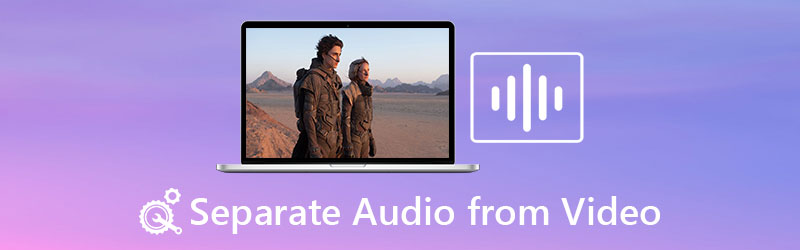
- ส่วนที่ 1 แอพที่มีประโยชน์เพื่อแยกเสียงออกจากวิดีโอ
- ส่วนที่ 2 คำถามที่พบบ่อยเกี่ยวกับการแยกเสียงออกจากวิดีโอ
ส่วนที่ 1 แอพที่มีประโยชน์เพื่อแยกเสียงออกจากวิดีโอ
1. Vidmore Video Converter
เป็นแอปพลิเคชั่นที่เรียบง่าย แต่มีประสิทธิภาพและใช้งานได้จริง Vidmore Video Converter เป็นตัวเลือกที่ยอดเยี่ยมในการแยกเสียงออกจากวิดีโอ เป็นเครื่องมือแปลงวิดีโอที่ให้คุณแปลงวิดีโอเป็นเสียงหรือรูปแบบวิดีโออื่น แทนที่จะใช้เวลาในการดาวน์โหลดจากเว็บไซต์แบ่งปันวิดีโอ คุณสามารถใช้เพื่อแปลงไฟล์สื่อของคุณ
สิ่งที่เกี่ยวกับแอปพลิเคชันนี้คือมันยังช่วยให้คุณสามารถแก้ไขไฟล์เสียงของคุณ จากนั้นคุณสามารถปรับระดับเสียงเพื่อเพิ่มหรือลดระดับเสียงได้ Moreso คุณสามารถปรับการหน่วงเวลาของเสียงได้ในกรณีที่วิดีโอและเสียงไม่ซิงโครไนซ์ หากคุณสนใจที่จะเรียนรู้วิธีแยกเสียงจากวิดีโอโดยใช้โปรแกรมนี้ ให้ทำตามคำแนะนำด้านล่าง
ขั้นตอนที่ 1. เปิดโปรแกรม
ในการเริ่มต้นให้คลิกที่ใดก็ได้ ดาวน์โหลดฟรี ปุ่มด้านล่างเพื่อรับตัวติดตั้งแอปพลิเคชัน เมื่อดาวน์โหลดส่วนขยายแล้ว ให้เปิดเพื่อติดตั้งและเรียกใช้ในภายหลัง
ขั้นตอนที่ 2. นำเข้าไฟล์วิดีโอของคุณ
นำไฟล์สื่อที่คุณต้องการแยกเสียงโดยคลิกที่ บวก สัญลักษณ์จากอินเทอร์เฟซหลัก หรือคุณสามารถกด สเปซบาร์ บนแป้นพิมพ์ของคุณและโหลดโฟลเดอร์ ค้นหาและโหลดไฟล์สื่อไปยังโปรแกรมถัดไป
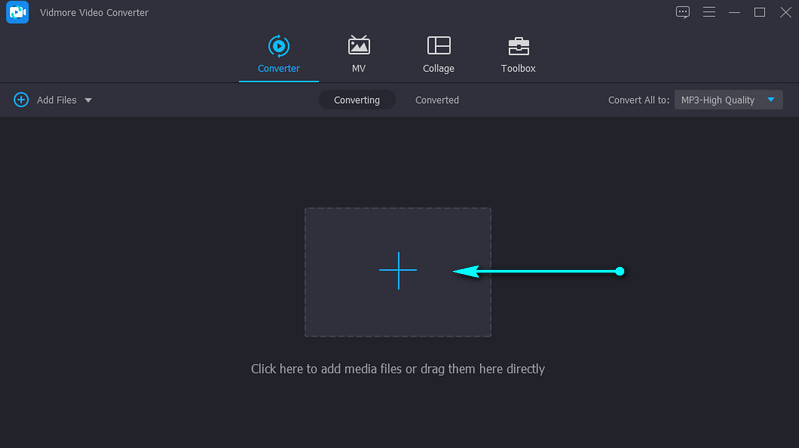
ขั้นตอนที่ 3 แก้ไขเสียง (ไม่บังคับ)
คุณสามารถแก้ไขเสียงเพื่อปรับระดับการหน่วงเวลาหรือระดับเสียงได้ คลิกที่ แก้ไข จากภาพขนาดย่อของวิดีโอ แล้วคุณจะมาถึงสตูดิโอตัดต่อ ไปที่ เสียง แท็บ จากนั้นคุณสามารถกำหนดค่าระดับเสียงหรือความล่าช้าได้ ตี ตกลง เพื่อยืนยันการเปลี่ยนแปลง
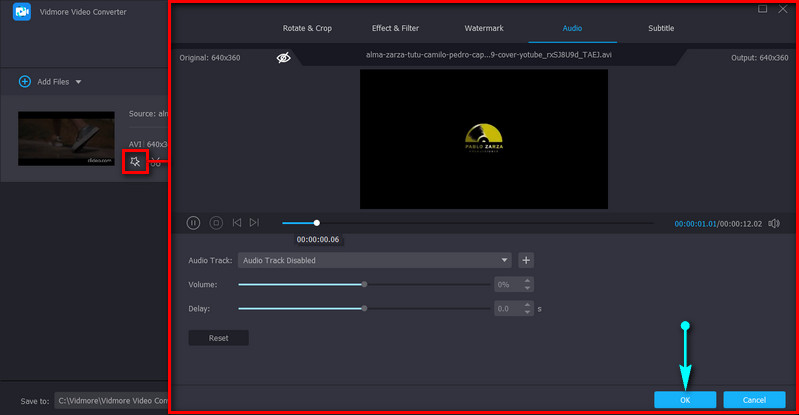
ขั้นตอนที่ 4. ส่งออกวิดีโอ
ณ จุดนี้ เปิด ข้อมูลส่วนตัว ถาดที่ส่วนบนขวาของอินเทอร์เฟซ เลือกรูปแบบเสียงที่เหมาะสมจากแท็บเสียง หลังจากนั้นให้คลิกที่ แปลงทั้งหมด ปุ่มที่มุมล่างขวาเพื่อเริ่มการประมวลผลไฟล์มีเดีย

2. iMovie
เครื่องมือที่ยอดเยี่ยมอีกอย่างที่คุณสามารถใช้ได้คือ iMovie วิธีนี้ใช้ได้ดีที่สุดโดยเฉพาะสำหรับผู้ใช้ Mac ที่ต้องการแก้ไขวิดีโอและเสียงขั้นพื้นฐาน เมื่อพิจารณาเครื่องมือนี้อย่างละเอียดถี่ถ้วน คุณจะพบกับฟังก์ชันต่างๆ เช่น การครอบตัด การหมุน การสั่นไหวของวิดีโอที่สั่นไหว และการเพิ่มสีสันให้กับวิดีโอ ที่สำคัญกว่านั้น มีความสามารถในการแยกเสียงออกจากวิดีโอในลักษณะที่เรียบง่าย ดูวิธีแยกเสียงออกจากวิดีโอใน iMovie ด้านล่าง
ขั้นตอนที่ 1. เปิด iMovie บนคอมพิวเตอร์ Macintosh ของคุณและนำเข้าวิดีโอคลิปที่คุณต้องการแยกออก
ขั้นตอนที่ 2. ลากวิดีโอลงในไทม์ไลน์และคลิกขวาเพื่อดูตัวเลือกต่างๆ
ขั้นตอนที่ 3. ตอนนี้ เลือก ถอดเสียง ตัวเลือก และเมื่อคุณทำเช่นนั้น คุณจะเห็นเส้นสีเขียวใต้วิดีโอ
ขั้นตอนที่ 4. จากนั้น คุณสามารถย้ายไปยังตำแหน่งอื่นในไทม์ไลน์หรือบันทึกเป็นเสียงเท่านั้น
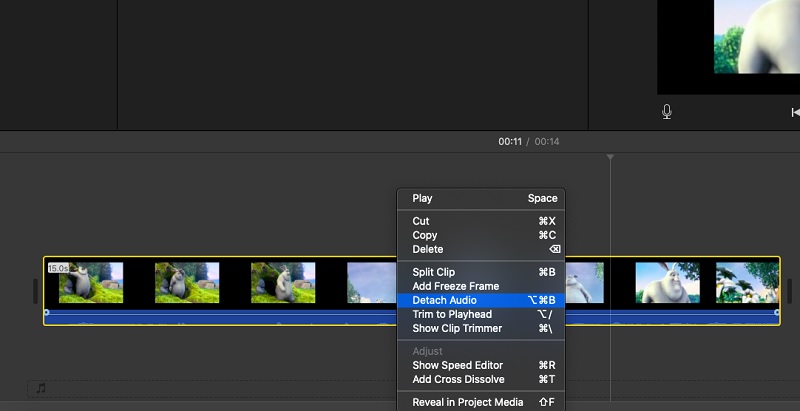
3. รอบปฐมทัศน์ Pro
สมมติว่าคุณเป็นเครื่องมือระดับมืออาชีพที่สามารถช่วยคุณจัดการวิดีโอและเสียงโดยใช้เครื่องมือขั้นสูง ในกรณีนั้น Premiere Pro คือคำตอบ ด้วยแอปนี้ คุณจะสามารถคัดลอกคลิปเสียงได้อย่างรวดเร็วและย้ายไปยังตำแหน่งอื่นในวิดีโอ ซึ่งจะเป็นประโยชน์เมื่อคัดลอกเอฟเฟ็กต์เสียง นอกจากนี้ แอปพลิเคชันนี้สามารถยกเลิกการเชื่อมโยงเสียงจากวิดีโอได้ทันที ขั้นตอนการแยกเสียงจากวิดีโอใน Premiere Pro มีดังต่อไปนี้:
ขั้นตอนที่ 1. เรียกใช้ Premiere Pro และนำเข้าไฟล์วิดีโอที่คุณต้องการ
ขั้นตอนที่ 2. หลังจากนำเข้าแล้ว ให้เลือกคลิปวิดีโอพร้อมเสียงที่คุณต้องการโดยกดคีย์ผสมของ Shift-คลิก, คลิกขวาและเลือก ยกเลิกการลิงก์. คุณเกือบจะอยู่ที่นั่นแล้ว การเรียนรู้วิธีแยกเสียงจากวิดีโอใน Premiere Pro เป็นเรื่องง่าย
ขั้นตอนที่ 3. สุดท้าย ส่งออกไฟล์เวอร์ชันสุดท้าย เพียงแค่ไปที่ ไฟล์ > ส่งออก > สื่อ. เลือก. เลือกรูปแบบที่เหมาะสมและคลิกที่ ส่งออก ปุ่มเพื่อแปลงเป็นรูปแบบผลลัพธ์ที่เลือก หลังจากทำตามขั้นตอนข้างต้นแล้ว คุณควรเรียนรู้วิธีแยกเสียงออกจากวิดีโอใน Premiere
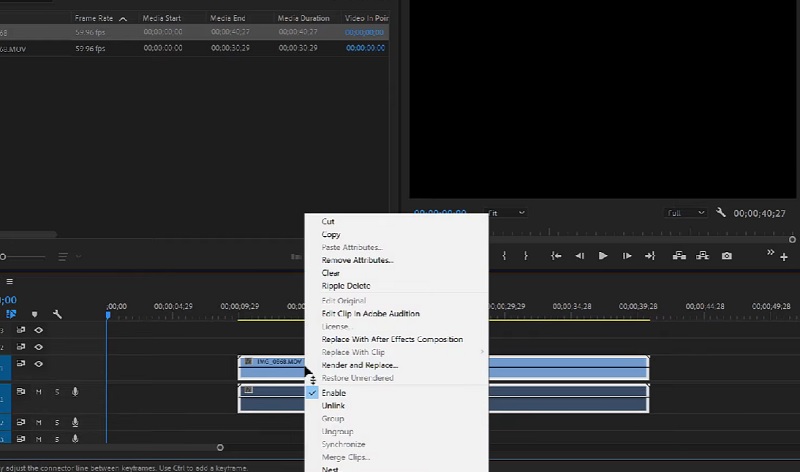
4. ไฟนอลคัทโปร
Final Cut Pro ยังเหมาะอย่างยิ่งสำหรับผู้ใช้ขั้นสูง เป็นที่นิยมในหมู่มืออาชีพที่ต้องการมากกว่าการตัดต่อวิดีโอระดับพื้นฐาน ซึ่งรวมถึงการแยกเสียงออกจากวิดีโอด้วย อย่างไรก็ตาม โปรแกรมนี้ใช้ได้สำหรับผู้ใช้ Mac เท่านั้น หากต้องการทราบวิธีแยกเสียงจากวิดีโอใน Final Cut Pro X ให้อ้างอิงขั้นตอนด้านล่าง
ขั้นตอนที่ 1. เรียกใช้ Final Cut Pro บน Mac ของคุณ ไปที่ ไฟล์ และเลือก นำเข้า. จากนั้นคลิก สื่อ. เลือกสื่อโดยเน้นใน สื่อนำเข้า แผงหน้าปัด. เลือก นำเข้าที่เลือก หลังจากนั้น
ขั้นตอนที่ 2. ตอนนี้เปิด เหตุการณ์ ที่มีวิดีโอและคลิปเสียงที่คุณต้องการจัดการ
ขั้นตอนที่ 3. หลังจากนั้นโปรดลากและวางไอคอนคลิปจาก เบราว์เซอร์เหตุการณ์ ลงในไทม์ไลน์ คลิกขวาที่วิดีโอและเลือก ถอดเสียง จากตัวเลือก
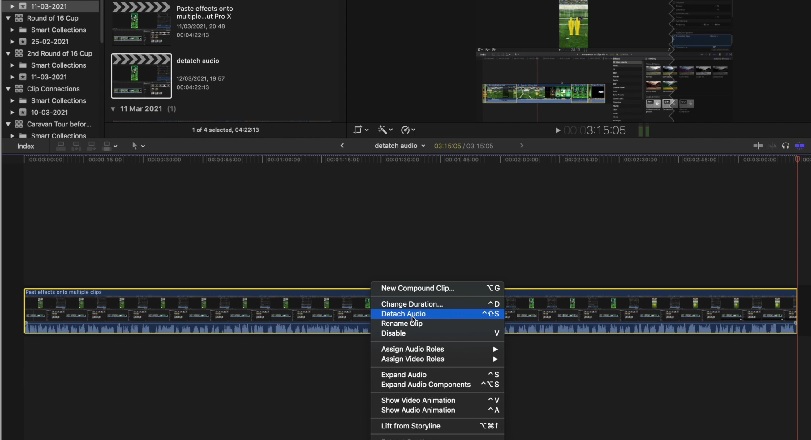
5. VLC
VLC สามารถช่วยแยกเสียงออกจากวิดีโอได้เป็นอย่างดี มีให้ใน Windows และ Mac คุณสามารถเล่นไฟล์ต่าง ๆ ในรูปแบบต่าง ๆ ได้ฟรี นอกจากนั้น คุณสามารถแยกเสียงออกจากวิดีโอด้วยวิธีที่ไม่ตรงไปตรงมา อย่างไรก็ตาม หากคุณกำลังมองหาโปรแกรมฟรี คุณสามารถทำตามขั้นตอนด้านล่างว่า VLC แยกเสียงออกจากวิดีโอได้อย่างไร
ขั้นตอนที่ 1. เปิด VLC บนคอมพิวเตอร์ของคุณ ไปที่สื่อแล้วเลือก แปลง / บันทึก ตัวเลือก. จาก เปิดสื่อ หน้าต่าง คลิก เพิ่ม และโหลดไฟล์วิดีโอที่คุณต้องการแยกเสียงออกจาก
ขั้นตอนที่ 2. คลิกที่ แปลง / บันทึก ปุ่ม. นี่จะเป็นการเปิด แปลง หน้าต่าง.
ขั้นตอนที่ 3. ตอนนี้คลิกที่ ข้อมูลส่วนตัว เลื่อนลงและเลือก เสียง-MP3 จากเมนู เรียกดูและเลือกไฟล์ปลายทางเพื่อรับเสียงจากวิดีโอในที่สุด
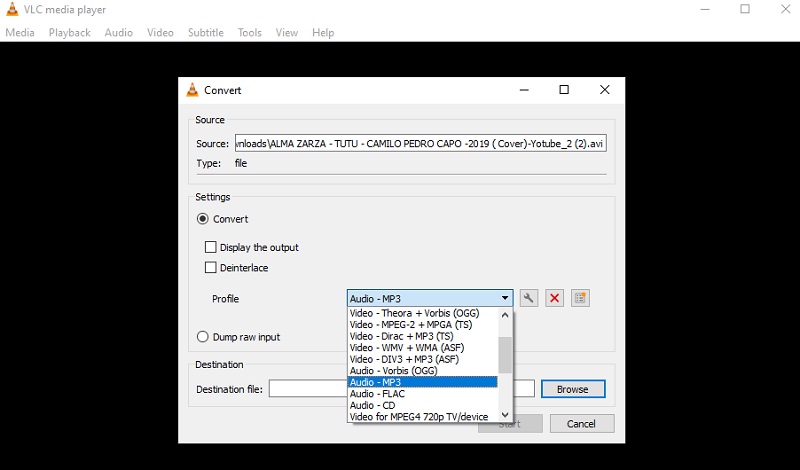
ส่วนที่ 2 คำถามที่พบบ่อยเกี่ยวกับการแยกเสียงออกจากวิดีโอ
Videopad แยกเสียงออกจากวิดีโออย่างไร
หากคุณต้องการแยกเสียงออกจากวิดีโอใน Videopad โดยล็อกทั้งสองแทร็ก คุณสามารถยกเลิกการลิงก์ได้ เพียงคลิกขวาที่แทร็กวิดีโอแล้วเลือก ยกเลิกการลิงก์จาก Audio ตัวเลือก. สิ่งนี้ควรแยกเสียงและวิดีโอออกจากกัน
จะแยกเสียงจากวิดีโอออนไลน์ได้อย่างไร?
หากต้องการแยกเสียงวิดีโอออนไลน์ออก คุณสามารถใช้ Clideo คุณไม่จำเป็นต้องติดตั้งอะไรเลย เนื่องจากทำงานโดยใช้เบราว์เซอร์เพียงอย่างเดียว
วิธีการแยกเสียงจากวิดีโอ?
การแยกเสียงจะแตกต่างจากการแยกเสียง การแยกข้อมูลอาจหมายความว่าคุณต้องการเพียงเสียงเท่านั้น ที่สามารถทำได้อย่างรวดเร็วโดยการแปลงวิดีโอเป็นไฟล์เสียง คุณยังสามารถใช้วิธีแยกแทร็กวิดีโอและแทร็กเสียงได้ จากนั้น ให้ลบวิดีโอและบันทึกโครงการเป็นไฟล์เสียง
สรุป
ตอนนี้คุณมีความคิดของ วิธีแยกเสียงออกจากวิดีโอ. การใช้เครื่องมือด้านบนนี้จะทำให้งานนี้สำเร็จได้ยาก อย่างไรก็ตาม หากคุณสังเกตเห็น ส่วนใหญ่ซับซ้อนเกินไปสำหรับผู้เริ่มต้น หากมีแอพที่เหมาะกับความต้องการของผู้เริ่มต้น นั่นก็คือ Vidmore Video Converter มันมีอินเทอร์เฟซที่ใช้งานง่ายซึ่งคุณสามารถนำทางได้อย่างง่ายดายแม้จะไม่มีประสบการณ์มาก่อน


